Me gustaría saber más sobre registros Pine
Para activar los registros puede utilizar una de las tres nuevas funciones de registro:
- log.error() crea mensajes de tipo Error que se muestran en rojo.
- log.info() crea mensajes de tipo Info mostrados en gris.
- log.warning() crea mensajes de tipo Warning que se muestran en naranja.
Después de añadir el script en el gráfico puede abrir Registros Pine. Utilice uno de los puntos de entrada:
- Al seleccionar Registros Pine... en el menú Más del Editor
- Desde el menú Más de un script cargado en su gráfico si utiliza funciones log.*()

Los Registros Pine funcionan en todas partes: en barras históricas, en tiempo real y en modo Repetición de barra. Las funciones de registro pueden invocarse desde cualquier tipo de script (indicador, estrategia o biblioteca) y desde cualquier parte del script, incluidos bloques locales, bucles y desde dentro de request.security() y funciones similares. Puede invocar las funciones de registro de dos formas: utilizando solo un argumento de cadena, o utilizando una cadena de formato y una lista de valores a modo de str.format().
Los scripts que utilicen registros deben ser scripts personales; los scripts publicados de manera privada o públicamente no pueden generar registros, aunque contengan invocaciones a las funciones log.*().
El siguiente ejemplo de código utiliza las tres funciones de registro:
//@version=5
indicator("Pine Logs")
if barstate.ishistory
if bar_index % 100 == 0
log.warning("\nBar index: {0,number,#}", bar_index)
else
// Realtime bar processing.
varip lastTime = timenow
varip updateNo = 0
if barstate.isnew
updateNo := 0
log.error("\nNew bar")
else
log.info("\nUpdate no: {0}\nclose: {1}\nSeconds elapsed: {2}", updateNo, close, (timenow - lastTime) / 1000)
updateNo += 1
lastTime := timenow
plot(timenow)El ejemplo muestra el índice de barras en cada centésima barra histórica mediante un mensaje de advertencia naranja. En tiempo real, muestra un mensaje de error en rojo para cada nueva barra, y para cada actualización en tiempo real, crea un mensaje de información en gris que muestra el número de actualización, el precio de cierre y el tiempo transcurrido desde la última actualización del gráfico.
Para ver Registros Pine en acción:
- Guarde el ejemplo de código anterior en un script personal y añádalo a un gráfico con un mercado activo.
- Abra el panel de Registros Pine utilizando el menú Más del editor o el menú Más del indicador en el gráfico.

Cada registro va precedido de un registro de tiempo. Es la hora de apertura de la barra para las barras históricas, y la hora actual para los mensajes en tiempo real. Los mensajes más recientes aparecen en la parte inferior del panel. En el caso de las barras históricas, solo se muestran los últimos 10.000 mensajes, a los que se añaden los mensajes en tiempo real.
La parte superior del panel contiene iconos que permiten iniciar/detener el registro, especificar una fecha de inicio, filtrar los registros por tipo de mensaje y buscar en los registros. El campo de búsqueda contiene un submenú que permite distinguir entre mayúsculas y minúsculas, palabras completas y expresiones regulares.
Al pasar el ratón por encima de un mensaje de registro, aparecen iconos que permiten ver el código fuente que ha generado el mensaje, o saltar a la barra gráfica correspondiente:
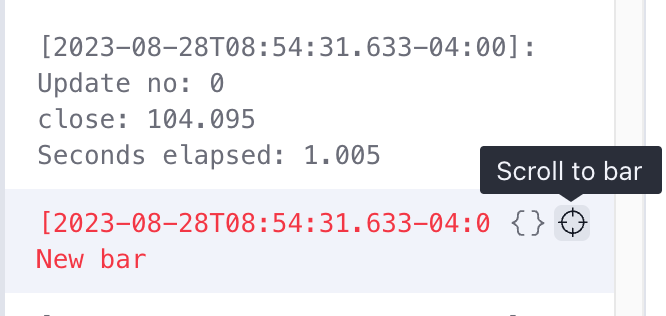
Cuando varios scripts de su gráfico utilizan registros, cada uno mantiene su propio conjunto de mensajes. Puede desplazarse entre los registros de cada script utilizando el menú desplegable situado en la parte superior del panel Registros Pine:
